php 편집기 Strawberry는 Win10 바탕화면에 컴퓨터 아이콘을 표시하는 방법을 소개합니다. Win10 시스템에서는 기본적으로 컴퓨터 아이콘이 바탕 화면에 표시되지 않아 일부 사용자에게 불편을 초래합니다. 그러나 간단한 단계를 통해 이 문제를 해결할 수 있습니다. 다음으로 컴퓨터 리소스에 더욱 편리하게 접근할 수 있도록 Win10 바탕화면에 컴퓨터 아이콘을 표시하는 방법을 보여드리겠습니다. 구체적인 단계를 알아보려면 계속 읽어보세요.

1. 작업 단계(Windows 11을 예로 들어)
1. Windows+i를 눌러 설정 인터페이스를 불러옵니다.

2. "개인 정보 보호 및 보안" ------ "내 장치 찾기"를 클릭합니다. "
참고: Windows 10의 업데이트 및 보안 인터페이스에서 "내 장치 찾기"가 켜져 있는지 확인하세요

3. 내 장치 찾기를 켭니다

2. 장치를 확인하고 Microsoft에 로그인합니다. account
설정 인터페이스에서 로그인 계정이 Microsoft 계정인지 로컬 계정인지 확인하세요.
"Mcirosoft 계정"을 사용하고 있는지 확인해야 합니다.
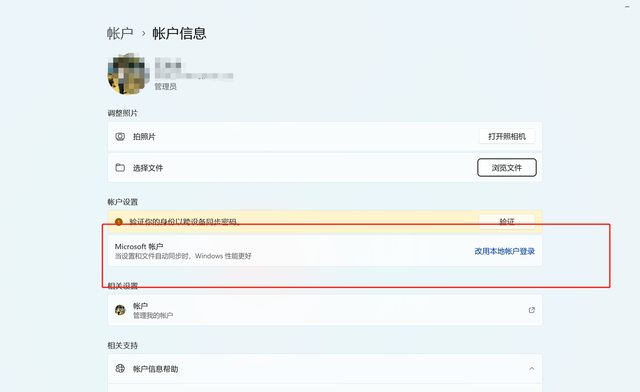
3. 다른 장치를 사용하여 장치를 찾으세요
1. https://account.microsoft.com 웹 페이지를 열고 Microsoft 계정에 로그인하세요

2. 아래로 스와이프하여 "내 장치"
를 찾으세요.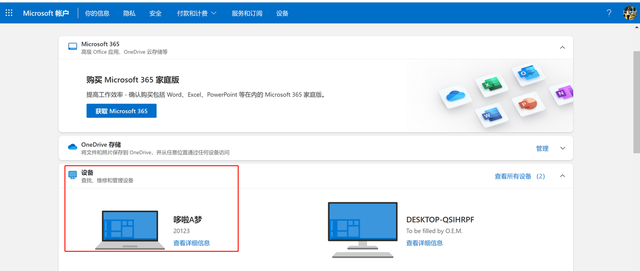
3 , 기기 세부정보를 보려면 클릭하세요. 기기의 위치를 찾을 수 있습니다
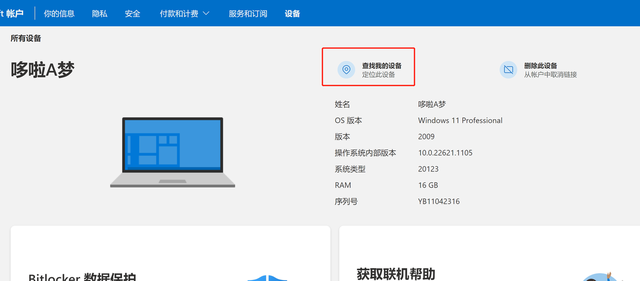
4. 기기의 현재 대략적인 위치를 지도에 표시하거나 기기를 잠글 수 있습니다

4. 장치 찾기"
1. 반드시 Microsoft 계정으로 장치에 로그인하세요
2. "장치 찾기" 옵션이 켜져 있는지 확인하세요
3. 장치의 전원이 충분한지 확인하세요
4. 거기 장치 위치에 특정 오류가 있을 수 있으므로 결과에 너무 의존할 수는 없습니다.
위 내용은 Win10에서 데스크탑에 컴퓨터를 표시하는 방법의 상세 내용입니다. 자세한 내용은 PHP 중국어 웹사이트의 기타 관련 기사를 참조하세요!